Corrigido: os dados da sua organização não podem ser colados aqui
Publicados: 2023-06-08Você já tentou copiar dados de um programa do Office para outro e recebeu a mensagem de erro “Os dados da sua organização não podem ser colados aqui”? Indica que você não tem permissão para transferir os dados para o programa para o qual está tentando copiá-los; no entanto, por que esse é o caso?
O problema se manifesta com mais frequência quando sua empresa implementou medidas de segurança usando o Microsoft Intune que impedem os usuários de copiar e colar dados. Por outro lado, também pode ser causado pelo uso de um aplicativo que não é mais compatível, pela cópia de mais informações do que o máximo permitido ou por um problema com os arquivos de origem ou de destino. Se você estiver enfrentando algo semelhante, esta postagem contém uma lista de possíveis soluções que você pode tentar para resolver o problema.
Soluções para corrigir os dados da sua organização não podem ser coladas aqui
O erro “Os dados da sua organização não podem ser colados aqui” no Windows 11/10/8/7 PC pode ser facilmente resolvido. Neste guia, você encontrará cinco abordagens diferentes para resolver o problema rapidamente.
Solução 1: Reinicie o seu PC
Se o aplicativo do Office que você está usando estiver lento ou lento, você pode ter problemas para copiar ou colar dados. É possível que sair do aplicativo do Office e reiniciar o computador resolva o problema. Para evitar a perda de trabalhos não salvos, você deve salvar o arquivo ou criar um backup dele antes de sair do software Office ou reiniciar o computador.
Reinicie o seu computador Windows
Inicie o menu Iniciar, clique no símbolo de energia e escolha Reiniciar na opção disponível. 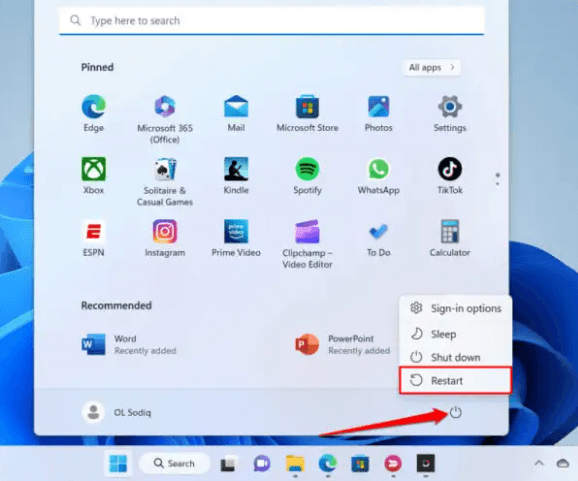
Leia também: Erro de IRQL não menor ou igual no Windows 10, 11 [corrigido]
Solução 2: fazer alterações na política de proteção de aplicativos para Intune
Com o objetivo de manter as informações confidenciais seguras nos PCs fornecidos pela empresa, muitas empresas contam com as políticas de proteção de aplicativos fornecidas pelo Microsoft Intune. Você receberá o erro “Os dados da sua organização não podem ser colados aqui” se as configurações de política do Microsoft Intune em seu local de trabalho impedirem a transmissão de dados para aplicativos não relacionados ao trabalho.
Se você tiver acesso administrativo, poderá alterar a política de proteção da conta do Microsoft Intune de sua empresa para permitir a transmissão de dados entre aplicativos gerenciados e aplicativos não gerenciados. Como alternativa, você pode criar uma política padrão totalmente nova que permita a movimentação de dados em qualquer aplicativo.
Observação: se você não conseguir acessar o painel do Microsoft Intune para sua empresa ou organização, entre em contato com um administrador.
Etapa 1: faça logon no painel do Microsoft Intune da empresa ou organização para a qual você trabalha.
Etapa 2: escolha as políticas de proteção de aplicativos após selecionar a opção Aplicativoslocalizada na barra lateral à esquerda. 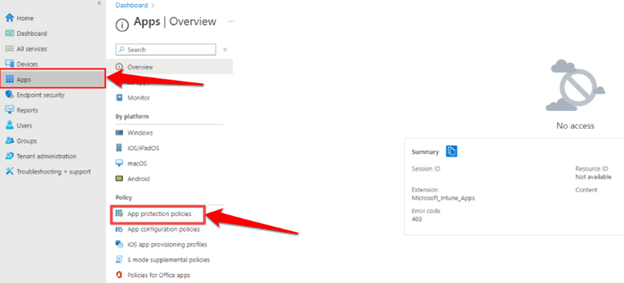
Etapa 3: Depois de fazer sua seleção, vá para a seção "Transferência de dados" do menu de configurações de política. Em seguida, escolhaQualquer aplicativo no menu suspenso para a opção “copiar e colar, Restringir corte entre outros programas”.
Se a empresa ou organização para a qual você trabalha ainda não possui uma política de proteção de aplicativo, você pode criar uma selecionando a opção Criar política .
Etapa 4: depois disso, vá para Configurações e escolha Proteção de dados > Transferência de dados. Em seguida, escolhaQualquer aplicativo para a opção “copiar e colar, restringir o corte entre outros aplicativos”.
Etapa 5: Para salvar as alterações nas configurações da política de proteção, selecione o botão OK .
Após eliminar os limites de transferência de dados no Microsoft Intune, reinicie o computador para verificar se o erro “Os dados da sua organização não podem ser colados aqui” foi resolvido. Se não, tente outras soluções.
Solução 3: atualização do Microsoft Office Suite
Sabe-se que os aplicativos dentro do Microsoft Office apresentam mau funcionamento e exibem mensagens de erro quando estão desatualizados ou repletos de bugs. Verifique se você pode copiar e colar dados entre os produtos do Microsoft Office depois de atualizá-los e veja se pode exportar dados.

Siga as instruções abaixo para atualizar seu aplicativo do Office, mas primeiro, certifique-se de conectar seu sistema a uma conexão de Internet ativa (por Wi-Fi ou Ethernet).
Etapa 1: inicie o programa Office e escolha a guia Arquivo no menu da Faixa de opções.
Etapa 2: escolha Conta no menu da barra lateral.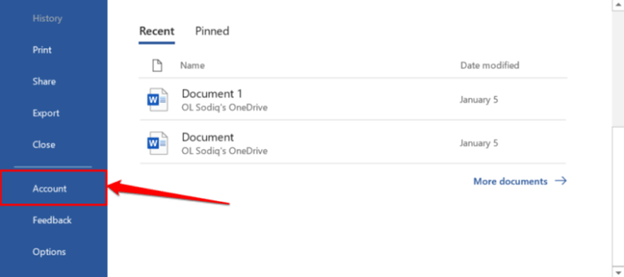
Etapa 3: Clique no botãoAtualizar agora após expandir o menu suspenso para as opções de atualização disponíveis.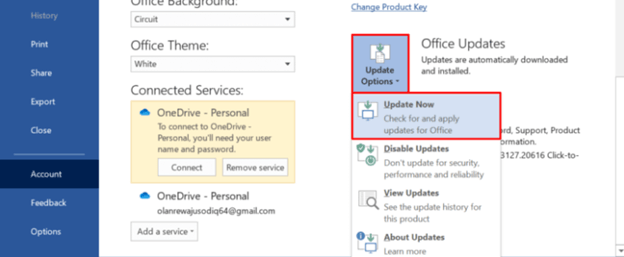
Etapa 4: continue a usar o programa enquanto o cliente em segundo plano baixa as atualizações disponíveis. Você será solicitado a sair do aplicativo do Office para que a ferramenta possa instalar quaisquer atualizações obtidas. Para avançar, use o botão Continuar.
Etapa 5: você deve receber outra mensagem após a conclusão da instalação da atualização. Depois de fechar o cliente de atualização e reabrir o programa do Office, verifique se agora você pode copiar e colar dados. 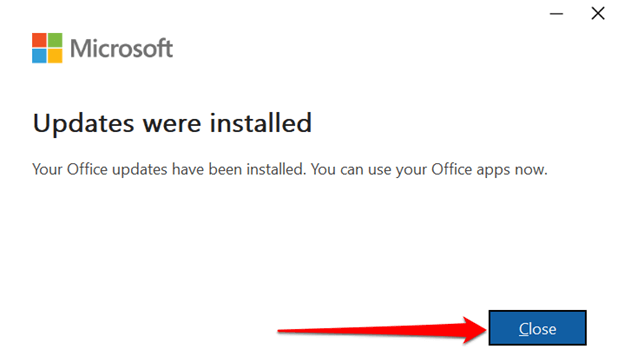
Feito isso, teste o problema. Se os dados da sua organização não puderem ser colados, o erro ainda persistir, tente as próximas soluções.
Leia também: Como corrigir o erro de falha na verificação de segurança do kernel no Windows 10, 11
Solução 4: ativar a edição no documento ou arquivo
Quando você chama pela primeira vez um arquivo em um dos aplicativos do Office após baixá-lo da Internet, o arquivo será aberto no modo somente leitura. E esse modo, conhecido como “Visualização protegida”, é uma parte de segurança robusta que diminui a probabilidade de que arquivos corrompidos ou possivelmente prejudiciais possam infectar seu computador.
Ao abrir um documento no modo de exibição protegido, você não terá acesso às funções de colagem ou edição. Quando um arquivo não pode ser editado, os aplicativos do Microsoft Office mostrarão uma notificação que diz “VISUALIZAÇÃO PROTEGIDA” abaixo da faixa de opções.
Para ativar a edição do documento, escolha a opção Ativar edição localizada na parte inferior da mensagem.
Você pode tentar adicionar algum texto à página e ver se a mensagem de erro “Os dados da sua organização não podem ser colados aqui” desaparece se você desabilitar o modo de exibição protegido. Se o problema persistir, verifique se você tem permissão para copiar e colar dados dentro do aplicativo.
Solução 5. Copie e cole o conteúdo em um novo documento ou arquivo
Há situações em que um determinado arquivo é o culpado pelo problema “Os dados da sua organização não podem ser colados aqui”. Inicie uma nova sessão do programa Office, crie um novo arquivo e veja se o aplicativo permite inserir conteúdo copiado anteriormente. Isso certamente funcionará para você, a fim de resolver o problema.
Perguntas Frequentes (FAQ)
A seguir estão algumas perguntas mais comuns sobre o problema 'os dados da sua organização não podem ser colados aqui' no Windows 11, 10 ou versões anteriores. Basta conferir abaixo!
Q.1 Como resolver os dados da sua organização Não podem ser colados aqui?
Abaixo estão listadas algumas possíveis abordagens para resolver o problema 'os dados da sua organização não podem ser colados aqui'.
- Reiniciando o PC.
- Modificando a política de proteção de aplicativos do Microsoft Intune.
- Atualização do pacote Microsoft Office.
- Habilitando o recurso de edição no documento ou arquivo.
Q.2 Qual é o significado de Os dados da sua organização não podem ser colados aqui?
É um erro muito comum e, na maioria dos casos, o problema ocorre porque o proprietário do conteúdo/informação que você deseja transferir proibiu as atividades de copiar e colar. No entanto, neste caso, o erro ocorreu por um motivo diferente. Os usuários estão proibidos de copiar dados de programas do Microsoft Office e colá-los em um aplicativo ilegal de terceiros pelo sistema MS Intune Policy Management. Isso indica que a Política do Microsoft Intune não reconhece o aplicativo para o qual você está copiando os dados. Se o problema também ocorrer com aplicativos aprovados, provavelmente é causado por versões desatualizadas do programa.
Leia também: Como corrigir o erro do DirectDraw no Windows 10, 11 (CORRIGIDO)
Como corrigir 'os dados da sua organização não podem ser colados aqui' no PC: explicado
Você pode superar as restrições em seu computador que o proíbem de copiar e colar dados em aplicativos do Office usando essas abordagens de solução de problemas. Se o problema persistir, você pode entrar em contato com o Suporte da Microsoft, tentar corrigir o aplicativo do Office ou falar com o departamento de suporte de TI da sua organização.
Esperamos que você tenha achado o artigo útil e útil. Sinta-se à vontade para deixar suas dúvidas ou sugestões melhores na seção de comentários abaixo.
Para obter mais informações relacionadas à tecnologia, assine nosso boletim informativo e siga-nos nas mídias sociais.
